Créez des notes indépendantes, qui ne sont pas attachées à une vue, à un symbole ou à un autre objet du dessin.
Nouveautés :2019.2
 |
Choisissez la commande Texte pour ajouter des notes générales à un dessin. |
Ajouter une note à un dessin
|
|
|
 le groupe de fonctions Mettre à jour
le groupe de fonctions Mettre à jour  Mettre à jour les propriétés physiques.
Mettre à jour les propriétés physiques.
Modifier une note de dessin
Vous pouvez modifier le texte, les symboles ou les paramètres d'une note.
- Sélectionnez la note, cliquez avec le bouton droit de la souris et choisissez Modifier l'indication dans le menu contextuel.
- Dans la boîte de dialogue Formater le texte, cliquez dans la zone de texte afin de définir le point d'insertion. Vous pouvez insérer ou supprimer du texte, ajouter des symboles et des paramètres existants, ou encore modifier le formatage du texte à l'aide des options de la boîte de dialogue.
Faire pivoter une note de dessin
Le texte pivote autour de son point d'insertion. Si, par exemple, une note suit une justification du texte en haut et à gauche, il pivote autour de l'angle supérieur gauche.
Choisissez l'une des méthodes suivantes pour faire pivoter une note :
- Cliquez deux fois sur la note de dessin et, dans la boîte de dialogue Formater le texte, entrez une valeur dans le champ Angle de rotation.
- Cliquez sur la note avec le bouton droit de la souris, puis choisissez Rotation de 90° sens trigonométrique ou Rotation de 90° sens horaire.
- Sélectionnez la note, puis faites glisser le point de rotation bleu afin de faire pivoter le texte dans la position souhaitée.
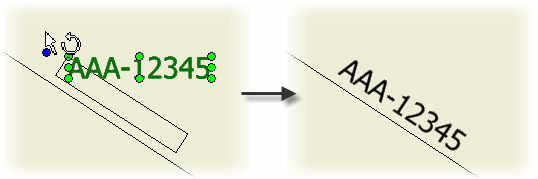
Modifier les attributs d'unité de l'indication

Vous pouvez définir le texte de façon à afficher les paramètres dans deux unités de mesure. Ils sont affichés avec les unités spécifiées dans la norme de dessin associée et avec les unités secondaires définies.
- Sélectionnez le texte, cliquez avec le bouton droit de la souris et choisissez Modifier les attributs d'unité dans le menu contextuel.
- Désactivez d'un clic l'option Utiliser les notations normalisées.
- Définissez les attributs.
Modifier le style lors de la création d'une note
Sous l'onglet Annoter, dans le groupe de fonctions Format, cliquez sur la flèche de la liste Style et sélectionnez un style.
Modifier le style d'un texte de note existant
Sélectionnez le texte de la note à modifier, puis sous l'onglet Annoter, dans le groupe de fonctions Format, cliquez sur la flèche dans la liste des styles et sélectionnez un style.